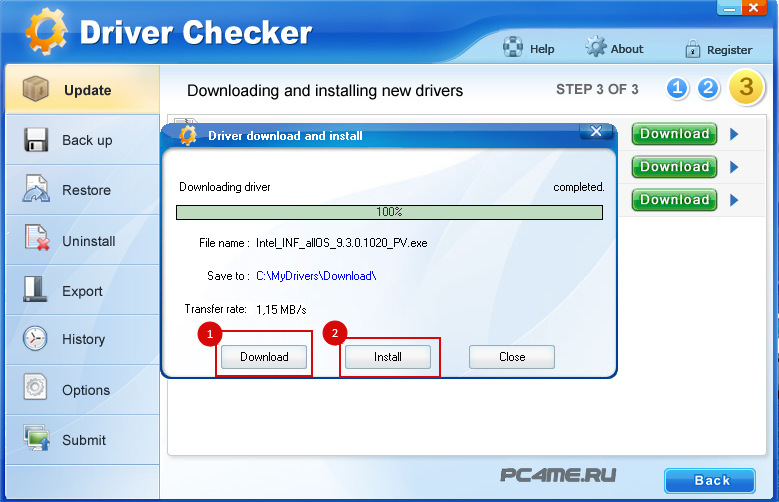Ajurien lataaminen ja asentaminen. Automaattinen ohjaimen asennus
On syytä huomata, että avulla. Alla olevat ohjelmat eivät pysty asentamaan tulostimien ja skannereiden ohjaimia. Niitä varten sinun on ladattava ajurit erikseen. Sivustolta löydät ajurit suosituimpiin tulostimiin ja monitoimilaitteisiin. Esimerkiksi FMU:lle tai tulostimelle. Nämä ovat erittäin luotettavia laitteita, jotka voittivat kerralla suurimman osan käyttäjistä, jotka eivät tähän päivään mennessä halua luopua niistä. Mutta jos nämä eivät ole tulostimiasi, siirry osioon Tulostimet ja ajurit Löydät todennäköisesti tulostimesi sieltä.
Kolme parasta ohjelmaa ajurien asentamiseen
Apuohjelma DriverPack-ratkaisu – kätevä johtaja ohjainten asentamiseen. Ohjainten haku- ja asennusmahdollisuuden ansiosta Internetin kautta sen jakelu vie alle 300 kt. Mukavuussyistä se skannaa järjestelmän aina, kun se käynnistyy, ja näyttää, mitkä laitteet vaativat asennusta tai päivitystä. Asiantuntijatilassa sen avulla voit valita itsenäisesti, mitä asennetaan tai päivitetään.
Kuinka asentaa tai päivittää ajurit osoitteesta käyttämällä ohjainta Pakkaa ratkaisu
Ensimmäinen asia, joka sinun on tehtävä, on mennä sivustolle https://drp.su/ru/foradmin ja lataa DriverPack Solution Online
Jakelun ja asennuksen käynnistämisen jälkeen ohjelma tarjoaa automaattisesti asentaa joitakin sen kannalta hyödyllisiä ohjaimia ja ohjelmistoja, mutta suosittelen, että et käynnistä tätä prosessia. Jotta ohjelma ei vahingossa asenna ohjelmia, joita emme esimerkiksi tarvitse Amigo selain, ilmainen Antivirus Avast ja muut ohjelmat, jotka vain tukkivat järjestelmän ja häiritsevät sen vakaata toimintaa, suosittelen, että napsautat Expert Mode -kohtaa.
![]()
Täällä sinun on merkittävä ne ohjaimet, jotka haluat asentaa tai päivittää. Sinun on myös siirryttävä Ohjelmisto-osioon ja poistettava valinta ohjelmista, kuten Yandex-selain Avast jne. Mutta jos haluat asentaa ne, jätä kaikki ennalleen tai lisää tarvittavat ohjelmistot ja napsauta Asenna kaikki.
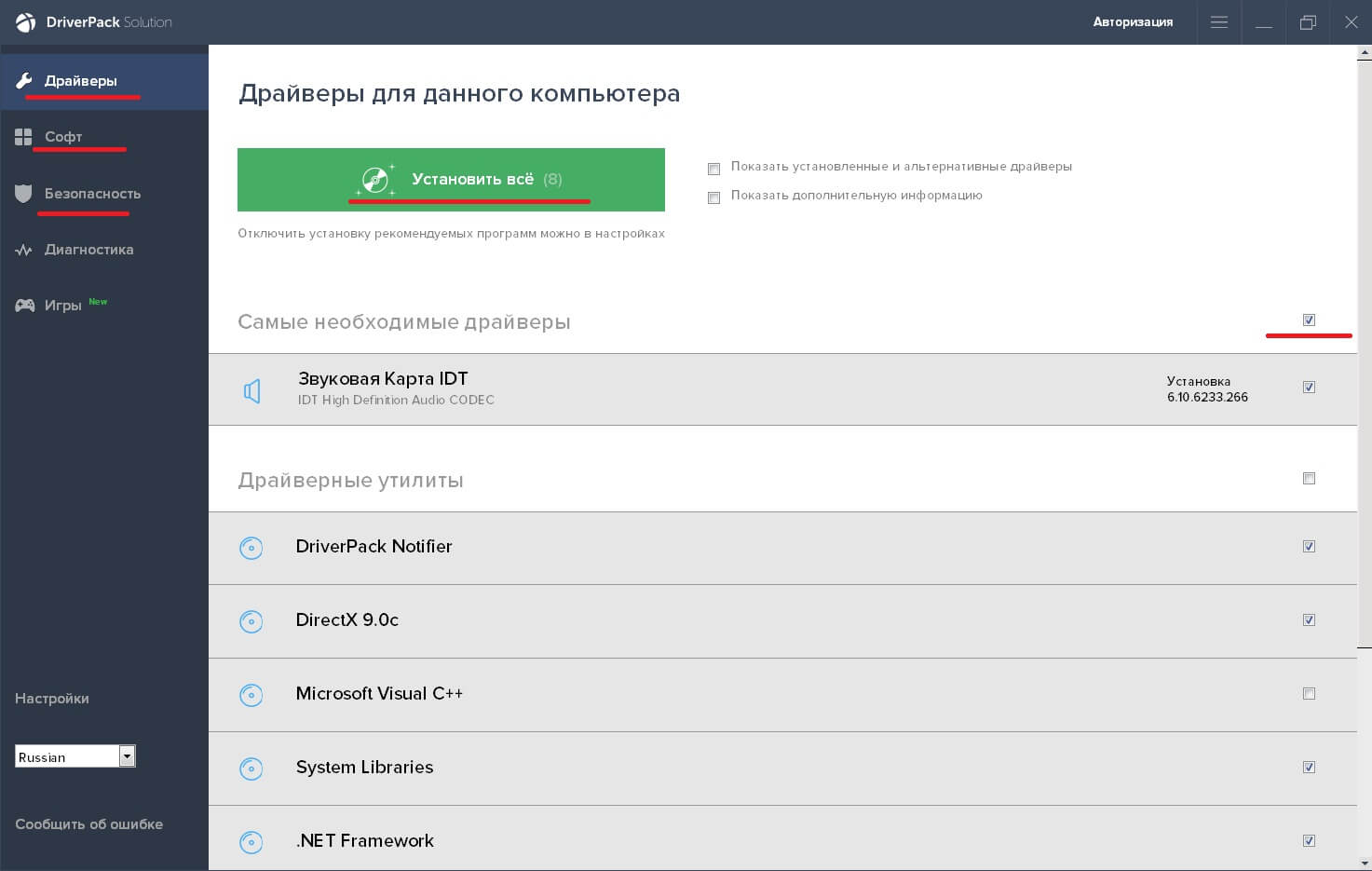
Kun DriverPack Solution on valmis, tietokone on käynnistettävä uudelleen.
Ohjaimen asennushallinta Snappy Driver Installer toimii myös online-tilassa. Järjestelmän skannaustulokset näkyvät kätevästi suoraan laiteosiossa manuaaliset asetukset apuohjelmia. Näyttää tietoja prosessorista, käyttöjärjestelmän versiosta ja on helppo määrittää.
Kuinka käyttää Snappy Driver Installeria
Siirry viralliselle verkkosivustolle https://sdi-tool.org/?lang=ru ja napsauta lataa.

Valitse Täysi tai Lite versio ohjelmia. Niiden väliset erot ovat, että ensimmäinen tarjoaa meille sen lisäksi, että voimme asentaa ohjaimia Internetin kautta, oman sarjansa ohjelmisto. Suosittelen lataamaan kevyen version;

Asennuksen jälkeen ohjelma tarkistaa järjestelmän ja näyttää pääikkunassa tiedot laiteohjaimista. Valitse sitten valintaruudut itse ohjelman antamien tietojen ohjaamana (jos ohjain on ajan tasalla, se korostetaan vihreällä, jos päivitys tai asennus vaaditaan, se korostetaan punaisella). Koska kaikki ohjaimet on asennettu ja päivitetty tietokoneelleni, ohjelma ei löytänyt päivityksiä. Napsauta "Asenna" -painiketta ikkunan oikeassa kulmassa. Odotettuasi asennuksen valmistumista käynnistä järjestelmä uudelleen. Suorita ohjelma uudelleen varmistaaksesi, että kaikki ohjainversiot ovat ajan tasalla;

Monitoiminen kuljettajien hallinta Kuljettaja Genius pystyy paitsi asentamaan laiteohjaimia. Mutta tee niistä myös varmuuskopio ja palauta ne alkutila. Syödä kätevä suunnittelija automaattisia päivityksiä varten.
Ohjainten päivittäminen tai asentaminen Driver Genius -ohjelman avulla
ladata ilmainen jakelu viralliselta kehittäjän verkkosivustolta http://vsofte.biz/file/285/.

Ensimmäinen asia on painaa "aloita skannaus" -painiketta ohjelman pääikkunassa. Heti kun prosessi on valmis, johtaja tarjoaa vanhentuneiden ohjainten päivittämistä tai lataamista uusille laitteille.

Jos haluamme tehdä tämän manuaalisesti, meidän tulee siirtyä "Web-päivitykset" -osioon;

Heti kun ohjelma on valmis, tietokone on käynnistettävä uudelleen. Tämän ohjelman avulla voit varmuuskopioida kaikki ohjaimet, asentaa ne uudelleen tai poistaa ne.
Kuten näemme, nykyaikaisilla asentajilla on laaja valikoima toimintoja, jotka sopivat sekä tavallisille käyttäjille että ammattilaisille. Niille on ominaista yksinkertainen, intuitiivinen käyttöliittymä ja monien läsnäolo hyödyllisiä toimintoja. Mutta henkilökohtaisesti suosittelen käyttämään DriverPack-ratkaisua, joka on luotettavin, yksinkertaisin ja nopea tapa päivitä tai asenna ajurit.
Parhaan ohjelman löytäminen Windows 7/8, 8.1/10 -ohjainten asentamiseen ja päivittämiseen yksinkertaistaa huomattavasti tällaisten ongelmien ratkaisemista tulevaisuudessa. Koska vanhentunut versio, ja erityisesti niiden puuttuminen, tuo missä lisää ongelmia käyttöjärjestelmän tai huonosti toimivan ohjelman sijaan. Joten ilman äänikortin ohjainta tietokoneesi on tyhmä, ja jos sinulla ei ole ohjainta näytönohjaimelle, voit unohtaa pelien pelaamisen tietokoneellasi.
Toivomme, että ohjainpäivitysohjelmia koskevista tiedoista on apua.
Parhaat ohjelmat tietokoneiden ja kannettavien tietokoneiden ohjainten etsimiseen ja päivittämiseen.
Alla on tarkistettu ja käteviä ohjelmia etsiä päivitystä varten tarvittavia ohjaimia, löytää ne automaattisesti Internetistä, ladata ja asentaa. Nämä ohjelmat sisältävät korvaamattomia toimintoja tietokoneiden ja kannettavien tietokoneiden käyttäjille, erityisesti ihmisille, jotka eivät ole erityisen perillä tästä.
Driver Booster
Kuljettaja Tehoste melko hyvä ohjelma, venäläinen ja ilmaisella versiolla, joka voi nopeasti skannata laitteen ja tunnistaa vanhat ja vanhentuneet ajurit. Lisäksi se ei vain näytä päivitettävät ohjaimet, vaan myös kuinka tärkeä päivitys on. Eli se kertoo, mitkä ohjaimet tulee päivittää ensin.
- Käynnistyksen aikana asennustiedosto, kiinnitä huomiota asennustiloihin - täysi ja mukautettu, poista valinta lisäsovelluksia, jos et tarvitse niitä.

- Ohjelmaikkuna näyttää tältä järjestelmän tarkistuksen jälkeen. Näemme tarpeen päivittää ajurit. Klikkaus " päivittää kaikki“.
Ei voi kuin iloita siitä, mikä on mahdollista päivitä ajurit sisään tausta– yhdellä napin painalluksella. Ohjelma luo automaattisesti ohjauspiste, jonka avulla järjestelmä voidaan tarvittaessa rullata takaisin toimintatilaan.
DriverPack-ratkaisu
DriverPack Ratkaisu - Voimme turvallisesti sanoa, että tämä on yksi parhaista ohjelmista, joiden avulla voimme löytää ja päivittää ohjaimia. On 2 tapaa asentaa ja käyttää tätä ohjelmaa.
1-suuntainen käynnistys verkkoversiot, nopea ja helppo tapa päivittää. Klikkaus " lataa online-versio” ja suorita asennustiedosto.

- Luokassa " Kuljettajat", laita" Venäjän kieli"ja paina" Asenna ajurit“.

- Ohjelma lataa ja asentaa automaattisesti kaiken tarvittavat kuljettajat tietokoneellesi.
2 Menetelmä Asennus täysversio– Driver Pack Solution Full -paketti on ISO-otos (tällaisia tiedostoja kutsutaan usein virtuaalilevyiksi), joka on avattava erikoisohjelmassa, esimerkiksi Daemon Toolsissa. Koska ISO-kuva on melko suuri - noin 8 Gt, se on ladattava torrentin kautta.
- On myös tärkeää huomata, että käyttää Tämä kuva Se on mahdollista jopa niissä tietokoneissa, joissa ei ole Internetiä. Usein tämänkaltaiset ohjelmat vaativat Internet-yhteyden päivittääkseen ohjaimia. Ja tämä on yksi tämän paketin peruseduista - sinun tarvitsee ladata kuva vain kerran!
- Kun avaat ladatun kuvan, ohjelma skannaa sen automaattisesti Henkilökohtainen tietokone, ja toimittaa sinulle raportin suunnilleen tässä muodossa.
- Sinun tarvitsee vain valita asennukseen valittujen ohjainten vieressä olevat valintaruudut ja aloittaa toiminto napsauttamalla painiketta. Hyvä vaihtoehto on napsauttaa välittömästi "päivitä kaikki", ja kymmenen minuutin kuluttua toimintaan tarvittavat ohjaimet on jo asennettu laitteellesi (vaikka joissain tapauksissa tarvitset manuaalinen menetelmä asenna ajurit, jotka ovat harvinaisia eivätkä siksi ole tietokannassa).
- Ennen kuin aloitat ohjainten asentamisen, on parempi luoda palautuksen tarkistuspiste käyttöjärjestelmä(tämä tehdään, jotta se voidaan "palauttaa" toimintatilaan hätätapauksessa).
Kuljettajan tarkistus
Driver Checker on kätevä ja helppokäyttöinen ohjaimen asennus- ja päivitysohjelma, varsinkin jos haluat asentaa käyttöjärjestelmän uudelleen Windows 7/8, 8.1/10, mutta sinulla ei ole aivan kaikkia ohjaimia. Tämän ohjelman avulla on mahdollista tallentaa kaikki järjestelmästä asennetut ohjaimet (varmuuskopio), ja ne voidaan palauttaa milloin tahansa.
- Latauksen jälkeen käynnistystiedosto, aja se. Kun ohjelma on asennettu, napsauta " Aloita skannaus” Kun tarkistus on valmis, saat raportin, jossa on suosituksia siitä, mitkä ajurit on parasta päivittää. Ja ehkä niitä ei tulekaan.


- Kun se on löytänyt vanhentuneet tai poistetut ohjaimet, se tarjoaa niiden lataamisen ja asentamisen.

- Painike" Seuraava", lataa sitten ohjaimet" ladata", jonka painamisen jälkeen tulee näkyviin ikkuna, johon sinun on syötettävä rekisteröintiavain(BRE09-CA7H6-DMHKK-4FH7C, pitäisi toimia) ja sitten " Osta nyt“

- Kun jälkimmäinen on valmis, saat raportin, jossa on suosituksia siitä, mitkä ohjaimet on parasta päivittää. Ja ehkä niitä ei tulekaan.
Ohut ajurit
Hoikka Kuljettajat -Äärimmäisen yksinkertainen ja täysin ilmainen apuohjelma, jonka avulla voit tarkistaa ja päivittää ohjaimia. Luonnollisesti se ei pysty asentamaan ohjaimia taustalla, mutta se tarkistaa järjestelmän helposti ja antaa sinulle luettelon suorista linkeistä uusille ohjaimille. Tämä on myös hyvä ajansäästö.
- Ohjelmaikkuna kehottaa sinua välittömästi aloittamaan järjestelmän tarkistuksen.
![]()
- Ohjelma tarjoaa ohjainpäivityksiä. Niitä varten on myös latauslinkkejä.

DriverMax
DriverMax – Ohjainten etsimiseen ja päivittämiseen suunniteltu ohjelma on erittäin mielenkiintoinen. Se toimii erittäin nopeasti, ja henkilökohtainen tietokone skannataan vain 10-20 sekunnissa. Huomaa, että ohjelmasta on kaksi versiota: ilmainen ja PRO. Itse asiassa ilmainen versio riittää hyvin kotikäyttöön. Vaikka ohjelman käyttöliittymä on Englannin kieli, tämä ei vaikeuta sen käyttöä. Kun käynnistät ohjelman ensimmäisen kerran, saat tarjouksen tietokoneesi skannaamisesta, ja tietysti sinun tarvitsee vain suostua.

- Kun tarkistus on valmis, DriverMax antaa sinulle raportin sekä suosituksia siitä, mitkä järjestelmäohjaimet vaativat päivitystä, ja linkin niiden lataamiseen.

Tietenkin voit vastustaa ja vaatia tarvetta käyttää virallista verkkosivustoa ohjainten lataamiseen. Tämä on melkoista hyvä vaihtoehto, jos tiedät tarkalleen valmistajasi ja sivustollasi on varmasti ajureita mallillesi. Mutta entä jos laite ei ole enää uusi tai valmistaja jää tuntemattomaksi?
No, emme puhu siitä tosiasiasta, että kymmenen ohjaimen asentaminen manuaalisesti ei ole jännittävin prosessi.
Käyttäjät kohtaavat usein ongelmia, jotka eivät liity ohjelmien tai käyttöjärjestelmän "virheisiin", vaan ohjaimiin. Jos esimerkiksi verkkokortille ei ole ohjainta, et voi muodostaa Internet-yhteyttä ja asennettu ohjain näytönohjain tarkoittaa, että et pelaa pelejä.
Asiantuntijat, jotka usein asentavat tietokoneita ja kannettavia tietokoneita, tietävät tämän ongelman omakohtaisesti. Tässä artikkelissa tutustut useimpiin tehokkaita sovelluksia ajurien päivittämiseen. Joten aloitetaan tietokoneen asetukset.
Driver Pack -ratkaisu
Driver Pack -ratkaisu(ohjainpakkausratkaisu) – yksi niistä parhaat apuohjelmat ajurien päivittämiseen. Ohjelma on toteutettu ISO-kuvamuodossa. Tämä virtuaalinen levy, joka aukeaa läpi erikoisohjelma(Esimerkiksi, Daemon Tools tai alkoholi 120 %). ISO-kuva on suuri määrä (noin 11 Gt). Mutta on myös versio, joka vie paljon vähemmän tilaa ja vaatii Internetiä toimiakseen.
Sovelluksen tärkeä ominaisuus on, että sitä voidaan käyttää tietokoneissa, joissa ei ole Internet-yhteyttä. Mukana monia muita ohjainpäivitysohjelmia pakollinen mene nettiin ladataksesi sieltä vaadittu kuljettaja. Ja tämä on tärkein etu: lataat kuvan vain kerran ja käytät sitä.

Avaa ladattu tiedosto ja ohjelma tarkistaa automaattisesti tietokoneesi. Skannaustulosten perusteella laaditaan vastaava raportti (alla olevassa kuvakaappauksessa):

Käyttäjän on valittava asennettavien ohjainten valintaruudut ja aloitettava toiminto napsauttamalla painiketta. Jotkut käyttäjät haluavat napsauttaa " Päivitä kaikki" Tämä toiminto kestää enintään 10-15 minuuttia, minkä jälkeen tietokone tai kannettava tietokone vastaanottaa kaikki tarvittavat ohjaimet. Joissakin tapauksissa sinun on etsittävä harvinaisia ohjaimia itse, koska ne eivät välttämättä ole ohjelmatietokannassa. Tätä ei kuitenkaan tapahdu usein - loppujen lopuksi kokoonpano on melko suuri.
Driver Booster
Kätevä Venäjän kielen ohjelma ilmaisen version kanssa. Se skannaa nopeasti tietokoneesi ja tunnistaa vanhat ohjaimet.
Apuohjelma ei vain näytä vanhentuneita ohjaimia, vaan myös merkitsee päivityksen kriittisyyttä, eli ne ohjaimet, jotka on erittäin suositeltavaa päivittää mahdollisimman pian.

Sovelluksen erikoisominaisuus on kyky päivittää ohjaimia taustalla. Painat yhtä painiketta ja ohjelma aloittaa asennuksen. Tarkistuspiste luodaan automaattisesti järjestelmän palauttamiseksi toimintatilaan tapahtumassa epäonnistunut asennus uudet kuljettajat.

Jos käsittelet usein ohjaimia (määrität tietokoneita ammattimaisesti, päivität ohjelmia), tämä apuohjelma on erittäin suosittu ohjelmistopaketissasi.
Kuljettajan tarkistus
Tästä on mahdotonta olla mainitsematta hyödyllinen apuohjelma. Kuvittele tilanne: olet asentamassa Windows-käyttöjärjestelmää uudelleen, mutta et ole tallentanut yhtään toimivaa ohjainta laitteillesi. Tämän sovelluksen avulla voit luoda varmuuskopiot(varmuuskopio) kaikista käytössä olevista aktiivisista ohjaimista ja palauta ne sitten uuteen käyttöjärjestelmään. SISÄÄN vastaavia tilanteita Ohjelma osoittautuu välttämättömäksi!
Apuohjelma on erittäin helppokäyttöinen. Käynnistä se, ja se kehottaa sinua tarkistamaan järjestelmän. Esimerkki kuvakaappauksessa:

Kun tarkistus on valmis, ohjelma antaa raportin, joka osoittaa, mitkä ohjaimet tarvitsevat päivitystä.

Ohut ajurit
Yksinkertainen ja ilmainen ohjelma tarkistaaksesi ajurit ja päivittääksesi ne.
Se ei pysty asentamaan ohjaimia taustalle, mutta skannaa nopeasti HDD ja näyttää luettelon suorista linkeistä uusiin ohjaimiin. Luonnollisesti tämä säästää paljon aikaa.

Täältä löytyi ohjelma 5 vanhentuneet ajurit ja tarjoaa niiden päivittämistä.

DriverMax
Toinen yksinkertainen ja nopea ohjelma ohjainten etsimiseen ja päivittämiseen. Tietokoneen skannaus kestää vain 10-20 sekuntia. Apuohjelmasta on kaksi versiota: ilmainen ja ammattimainen. varten kotikäyttöön Ilmainen riittää ihan hyvin.
Käyttöliittymä on tehty englanniksi, mutta vaikeuksia ei synny - kaikki on intuitiivista. Ensimmäisen käynnistyksen aikana ohjelma tarjoaa järjestelmän skannauksen. Napsauta painiketta aloittaaksesi skannausprosessin.

Kun tarkistus on valmis, DriverMax luo suositusraportin, joka osoittaa, mitkä ohjaimet on päivitettävä. Raportti on hyvin yksityiskohtainen ja ymmärrettävä.

Tulokset
Jotkut lukijat väittävät, että on parempi ladata ohjaimet tietyn laitteen valmistajan verkkosivustolta. Voimme yhtyä tähän, jos käyttäjä tietää valmistajan ja sarjasi laitteen ajurit on julkaistu virallisella verkkosivustolla. Usein tapahtuu, että komponentit (näytönohjain, LAN-kortti jne.) vanhentuvat, ja valmistaja lakkaa tukemasta tuotettaan uudelle käyttöjärjestelmälle. Erityisesti, manuaalinen asennus kymmenen tai useampi kuljettaja ei ole miellyttävä tehtävä.Ohjaimet asennetaan tietokoneellesi manuaalisesti tai käyttämällä ohjelmistoa, kuten Windows 7 -ajurien asennusohjelmaa.
Ensimmäinen menetelmä on monimutkaisempi, tulos on parempi ja luotettavampi. Toinen on yksinkertaisempi, mutta ei aina tarjoa haluttua tulosta.
Ymmärtääksesi prosessin olemuksen, joka on erityisen tärkeä aloittelijoille, sinun on ymmärrettävä, mikä se on.
Määritelmä ja peruskäsitteet
Kuljettaja – ohjelmakoodi, jonka avulla käyttöjärjestelmä on oikein vuorovaikutuksessa siihen asennettujen laitteiden kanssa.
Esimerkki. Jos käyttöjärjestelmä on juuri asennettu, tarvitset ohjaimen näytönohjainta varten videon katseluun ja tulostimeen tiedoston tulostamiseen.
Leikkaussalissa Windows-järjestelmä 7 valmiiksi asennettuna vakioajurit.
Oletetaan, että kun se kytketään päälle, näyttöön tulee kuva - näytönohjain toimii.
Aloittelevalle käyttäjälle: kaikki on kunnossa, näytönohjaimen ohjain on asennettu. Mutta se on tarkoitettu ryhmälle NVidia näytönohjain, eikä tiettyä - Nvidia 341.92, joten se ei välttämättä toimi oikein.
Kuinka asentaa ajurit manuaalisesti
Asennusjärjestys:
- Etsi ohjaimia Internetistä. Paras vaihtoehto- Lataa ne kehittäjän verkkosivustolta.
- Lataaminen – kun ohjain on löydetty, se on ladattava.
- Asennus. Se ei vie paljon aikaa, mutta on vivahteita, joita aloittelijan on vaikea selviytyä.
Neuvoja! Asenna ajurit aloittamalla niihin liittyvistä emolevy, sekä SATA-asemia.Jos et ole vielä törmännyt Windowsin asennus, on parempi käyttää erityisiä ohjelmistoja, jotka on suunniteltu asentamaan ohjaimia tietylle järjestelmälle.
Kuinka Windows 7:n ohjaimen asennusohjelmat toimivat
Yleinen käytäntö Tällaiset ohjelmistot toimivat siten, että ne diagnosoivat käyttöjärjestelmän ja lataavat ne automaattisesti tai tarjoavat linkin ladattavaan tiedostoon tai asentavat kaikki tavalliset ohjaimet, jotka sopivat optimaalisesti. nykyinen järjestelmä.
Useimmiten tämä riittää, koska suurin osa käyttäjistä ei käytä erityisiä ohjelmistoja vaativia laitteita.
On syytä huomata, että standardi Windowsin työkalut On ohjelmistoratkaisu, joka valitsee ja lataa vakioversiot. Mutta useimmiten tämä ratkaisu ei riitä.
Suosittuja ohjelmia ajurien lataamiseen Windows 7: lle
Tämän luokan suosituin ohjelmisto on . Ilmainen ratkaisu käyttöliittymällä, joka on helppo ymmärtää jopa kenelle tahansa käyttäjälle. Sopii kaikille Windows-versioille.
Ainoa asia, joka sinun tarvitsee tehdä ohjelman käynnistämisen jälkeen, on odottaa ohjaimia tarvitsevien laitteiden valvonnan loppuun. Kehitysyritys tarjoaa latauksen demoni maksullinen versio verkkosivustollani: http://drp.su/ru/.

On syytä huomata, että täydellinen Kuljettajan versio Enemmän IT-asiantuntijoille tarkoitettu Pack Solution pystyy toimimaan myös ilman Internet-yhteyttä. Muissa ratkaisuissa tämä on joko mahdotonta tai erittäin vaikeaa.

On olemassa useita ohjelmia, jotka auttavat kääntämään mukautetut ajurit päällä uusi Windows. Se on kätevää, kun luettelo sisältää harvinaisia vaihtoehtoja.
Neuvoja! Ennen kuin aloitat skannauksen ja uuden ohjelmiston asentamisen, luo tarkistuspiste käyttöjärjestelmän palauttamiseksi turvaverkkona, jotta et menetä tietoja ylivoimaisen esteen sattuessa.
Jos kohtaat melko usein ongelmia kytkettäessä kolmannen osapuolen laitteita tietokoneeseesi, äänikortti ei toimi hyvin ja ohjaimia päivitetään vakiotyökaluja käyttöjärjestelmä ei ratkaise ongelmaa, jolloin syynä voi olla käyttöjärjestelmän (Windows 10) ja joidenkin laitteistokomponenttien yhteensopimattomuus, koska ne ovat melko vanhoja.

Tämä kehittäjä väittää suurimman mahdollisuuden täydellinen asennus Kuljettajat. Sivustoja (tietokoneesi laitteistokomponenttien valmistajia) seurataan jatkuvasti uusien ohjainten saatavuuden varalta.
Apuohjelma pystyy myös suojaamaan latauksilta, jotka ovat virusten ja muun tyyppisten vahingoittamia haittaohjelma.
Tämän jälkeen äänen ja tekstuurin menettämisen pitäisi pysähtyä peleissä. Elokuvat on toistettava korkealaatuinen ilman hidastuksia ja eroja kuvan ja äänen välillä, kuten ennenkin.
Tämä apuohjelma tahtoa paras ratkaisu ylläpitää vakaa yhteys käyttöjärjestelmän ja laitteistokomponenttien välillä.
Voit optimoida järjestelmän täysin käyttämällä saman valmistajan ohjelmaa.

Carambis Cleaner on yksi suosituimmista tietokoneen optimointiohjelmista nykyään. Käyttämällä apuohjelmaa säännöllisesti, parannat merkittävästi tietokoneesi laatua.
Sovelluksen avulla voit nopeasti poistaa tarpeettomia ja väliaikaisia tiedostoja tai lokeja. Carambis Cleaner -käyttöliittymä on täysin venäläistetty, joten käyttäjällä ei ole vaikeuksia työn kanssa.
Apuohjelman uusimman version avulla voit puhdistaa tehokkaimmin kaikki käyttöjärjestelmän "tarpeettomat" komponentit, mikä lisää kiintolevyn tilaa.
RAM vapautetaan pysäyttämällä tarpeettomat taustaprosesseja ja poistaminen käyttämättömiä ohjelmia käynnistystilasta.
Voit ladata ohjelman viralliselta verkkosivustolta vain 130 ruplaa kuukaudessa (käyttäjä päättää itsenäisesti uusia tilauksen). On suositeltavaa suorittaa täydellinen optimointi käyttöjärjestelmä vähintään kerran viikossa.
Tämä auttaa pitämään tietokoneesi käynnissä hyvässä kunnossa.
– ohjelmisto kotimainen tuotanto, on ilmainen ja PRO-versio. Suurin etu on, että se varmuuskopioi automaattisesti järjestelmän, joten ylivoimaisen esteen sattuessa voit peruuttaa.
Valvonnan jälkeen näkyviin tulee luettelo päivitettävistä ohjaimista sekä päivityksen vakavuus. Eli kuinka vanhentuneita ne ovat ja mihin päivittää.

– tekee varmuuskopion tietokoneessa olevista ohjaimista. klo Windowsin uudelleenasentaminen kaikki palautuu nopeasti.
On erittäin kätevää, jos on harvinaisia elementtejä, joille on vaikea löytää päivityksiä. Etuna on, että käyttöliittymä on helppo ymmärtää ja voi etsiä ohjaimia taustalla.

- ilmainen ohjelma selkeä käyttöliittymä. Tarkistaa järjestelmän ja tarjoaa linkkejä resursseihin, joista voit ladata tarvittavat julkaisut.
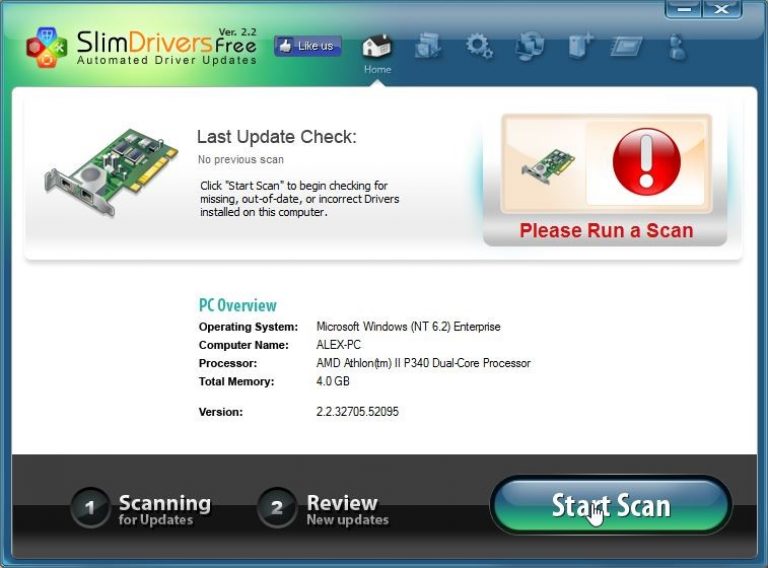
– Englanninkielinen ohjelma. Versiot: maksullinen ja ilmainen. Työkalusarja on melko laaja, joten voit turvallisesti ladata ilmaisen julkaisun kotikoneellesi. Käyttöliittymä on intuitiivinen, joten jopa käyttäjät, jotka eivät osaa englantia, voivat selvittää sen.
Etuna on nopeus. Täydelliseen kotiskannaukseen työasema 10-20 sekuntia riittää.

Vikoja automaattinen asennus:
- Ohjelmiston uusimmat versiot on ohjelmoitu siten, että ei vain ladata sitä, mitä tarvitaan, vaan myös komponentteja, joista ei todennäköisesti ole hyötyä. Mutta aloittelevan käyttäjän on myös vaikea löytää näitä komponentteja yksinään.
- Ylimääräisiä komponentteja voi aiheuttaa virheitä järjestelmän toiminnassa. Jotta voit selvittää, mikä tarkalleen aiheuttaa epäonnistumisen ja kuinka päästä eroon siitä, sinun on turvauduttava ulkopuoliseen apuun.
Asenna ajurit manuaalisesti tai käyttämällä erikoisohjelmisto, jokainen päättää itse.
Lopuksi haluan sanoa, että on kehitetty monia ohjelmia, jotka voivat helpottaa tietokoneen ylläpitoa aloitteleville käyttäjille ja auttaa heitä suorittamaan vakiotoimintoja itsenäisesti.
Automaattinen ohjaimen asennus Windows 7:ssä
Video ajurien automaattisesta asentamisesta Windows 7:ssä ilman Internetiä järjestelmän uudelleenasennuksen jälkeen
Jokainen valmistaja julkaisee päivityksiä ohjelmistoonsa, eivätkä ohjaimet ole poikkeus. Ne ovat välttämättömiä itse tietokoneen, nimittäin käyttöjärjestelmän, vakaalle toiminnalle. Niitä on päivitettävä jatkuvasti, koska vanhentuneet versiot Kuljettajat voivat myös lakata toimimasta tai näyttää virheen käytön aikana. Vaikka tietokoneesi toimisi vakaasti, se olisi hyvä idea tarkistaa uusien versioiden varalta.
Joten kuinka päivittää ajurit? Luotettavin ja laadukkain tapa on mennä valmistajan verkkosivustoille ja ladata manuaalisesti. Tämä ratkaisu on kuitenkin yksi hitaimmista. Ilmainen ohjelma tulee paras ystävä niille, jotka ovat laiskoja eivätkä halua käydä erilaisia sivuja haussa uusi versio yhtä tai toista.
Miten ohjelmat toimivat? Niiden toimintaperiaate on skannata jokaisen kuljettajan tunnusnumerot ja etsiä se tietokannastaan. Jos uusi versio julkaistaan, apuohjelma korvaa sen. Ohjelmaluettelossa on monia valmistajia, joten he voivat löytää harvinaisimmatkin ohjelmistot. Siksi kiitos erityistukea Tietokoneen ohjainten päivittäminen ei ole hidas prosessi.
DriverPack-ratkaisu
Ohjelmalla ei ole maksullista versiota, joka jo houkuttelee käyttäjiä. Apuohjelman välitön tarkoitus on päivittää Windows-käyttöjärjestelmässä toimivat ohjaimet. Kehitystyö päättyi vuonna 2008. Pääinsinööri oli venäläinen kirjailija A. Kuzyakov. Monille DriverPack - paras ohjelma ajurien päivittämiseen. Tämä johtuu siitä, että se pystyy päivittämään ilman Internet-yhteyttä. Kiitokset oma tietokanta, joka tallentaa kaikki saatavilla olevat uudet ohjainversiot, se toimii vakaasti ja vikoja esiintyy erittäin harvoin.
Olemassa olevien ohjelmien etsimisen ja korvaamisen lisäksi DriverPack pystyy löytämään laadukkaita koodekkeja ja tarjoamaan niitä käyttäjälle. Tämä on varsin hyödyllinen ominaisuus.
Tämä ohjaimen päivitysohjelma (se on saatavana myös venäjäksi) sijaitsee verkossa, jossa on avoin lähdekoodi. Tästä johtuen usein ilmaantuu niin kutsuttuja klooneja, jotka eivät eroa alkuperäisestä. Ainoa ero on, että heillä on pari uutta vaihtoehtoa.
Driver Booster
Tällä ohjelmalla on monia haittoja, mutta se täyttää tarkoituksensa täydellisesti. Kun sovellus käynnistetään ensimmäisen kerran, automaattinen haku tarvittava päivitys. Kun luettelo on valmis, apuohjelma näyttää, missä tilassa ajuri on. Lisäksi, kun korostat tiettyä ohjelmistoa, ohjain selittää, kuinka uudemman version asentaminen nopeuttaa ja parantaa tietokoneesi suorituskykyä.
Valitettavasti, Tämä ohjelma päivitystä varten Windows ajurit uudemmassa päivityksessä (alkaen 3.1) se asentaa omat apuohjelmat käyttäjältä kysymättä. Näitä ovat sovellukset, kuten selaimet, sekä muutama virus. Jälkimmäiset eivät käytännössä aiheuta uhkaa järjestelmälle, mutta vahingoittavat levyä. Ohjaimen käyttöliittymä rohkaisee käyttäjiä ostamaan maksullisen version. Jos tarkastelemme tätä ohjelmaa yksityiskohtaisesti, voimme sanoa, että se on tehty siten, että henkilö ostaa lisenssin. Se maksaa 10 dollaria. 
Laitteen lääkäri
Paras ilmainen ohjelma ohjainten päivittämiseen on Device Doctor. Valitettavasti sillä ei ole venäläistä versiota, mutta käyttöliittymä on silti erittäin selkeä. Tämä sovellus voidaan turvallisesti lisätä laadukkaiden apuohjelmien luetteloon, jotka tekevät työnsä räjähdysmäisesti. Jotkut kohdat vaativat kuitenkin edelleen kehittäjien huomiota.
Mikä tässä ohjelmassa voisi olla vikana? Koska päivittämättömien ohjainten etsimisen jälkeen se tarjoaa manuaalisia latauslinkkejä. Se ei ole mukavaa. Lisäksi sovelluksella ei ole palautustoimintoa tietokoneen alkuperäiseen tilaan. Joka tapauksessa välttää epävakaa työ"OS" (kaikki voi tapahtua), sinun on tehtävä tämä ja luotava palautuspiste edellinen tila tietokone. On huomattava, että laite on vakaa kaikissa Windowsissa: XP: stä 10: een. 
Kuljettajan etsivä
Driver Detective on kätevä (vaikkakin maksullinen) ja paras ohjelma ajurien päivittämiseen. Sovellus tekee tehtävänsä täydellisesti. Täysversion etuna on kyky automaattinen lataus päivitykset.
Siitä tulee erityisen hyödyllinen Windowsin uudelleenasennuksen jälkeen. Sovellus itse määrittää käyttöjärjestelmän version ja sen bittisyvyyden. Ohjain optimoi ja parantaa tietokoneesi suorituskykyä asentamalla uusia ajuriversioita. Ainoa mitä käyttäjältä vaaditaan, on napsauttaa "asenna" -painiketta. Sovellus hoitaa loput henkilön puolesta.
Ihmisten arvostelujen perusteella voimme sanoa, että viimeinen Windows-versiot Valitettavasti ohjelma lakkaa joskus toimimasta. Ehkä siksi, että se on vielä kehitteillä. 
3DP-siru
Sijoitus "Paras ohjaimen päivittäjä" Tämä hakemus ottaa ei viimeinen sija. Voit käyttää sitä ja luottaa siihen täysin. Toisin kuin monet apuohjelmat, se ei törmää RAM, mutta se on vain pinnallisesti vahvistettu. Ohjainten asentaminen ei vaadi monia resursseja - vain Internet-yhteyttä. 3DP kiinnittää erityistä huomiota videoon ja äänikortti. Loppujen lopuksi ne ovat yksi käyttöjärjestelmän tärkeimmistä osista.
Asennuksen aikana virustorjunta voi valittaa ja tunnistaa sovelluksen virusobjektiksi. Mutta sinun ei pitäisi antaa tälle paljon merkitystä. Windowsin puolustajat tulkitsevat toisinaan sovelluskoodin väärin, mikä johtaa väärään hälytykseen. Ei ole mitään pelättävää, sillä monet käyttäjät ovat testaaneet 3DP:tä. 
Driver Reviver
Ja viimeinen paras ohjainpäivitysohjelma on Driver Reviver. Se skannaa jatkuvasti tarjotakseen käyttäjälle tuoreita ja toimivia sovelluksia.
Joskus tapahtuu virheitä, joiden vuoksi tartunnan saanut ohjain ladataan tietokoneeseen. Tämä säännös pystyy tunnistamaan sen ja poistamaan sen, jos käyttäjä niin haluaa. Käyttöliittymä on intuitiivinen, eikä käytön aikana ole ongelmia.
Kuljettajan luotettavuuden ovat todistaneet monet maailman johtavat yritykset, jotka myös suosittelevat sitä. Etsimiseen voidaan käyttää paljon aikaa erikoiskuljettaja esimerkiksi skannerille tai tulostimelle. Ohjelma löytää sen muutamassa minuutissa ja lataa sen välittömästi tietokoneellesi.